在我们使用电脑的时候多多少少会遇到一些问题,比较常见的就是系统崩溃了,一般系统崩溃后往往需要电脑重装系统,下面小编就来跟大家说说电脑重装系统的方法。
系统也就是我们常说的操作系统,操作系统是是管理和控制计算机硬件与软件资源的计算机程序,任何软件都需要在操作系统上才可以运行,今天小编就来说说电脑系统安装的方法。
最近小编我在网上看到有好多的粉丝小伙伴留言询问小编我关于重装系统的方法,接下来小编我就来好好教教大家吧。
电脑重装系统方法
1.首先将电脑系统下载到除了C盘意外的分区,比如下载到F盘,然后鼠标右键使用WinRAR将系统解压到当前文件夹。
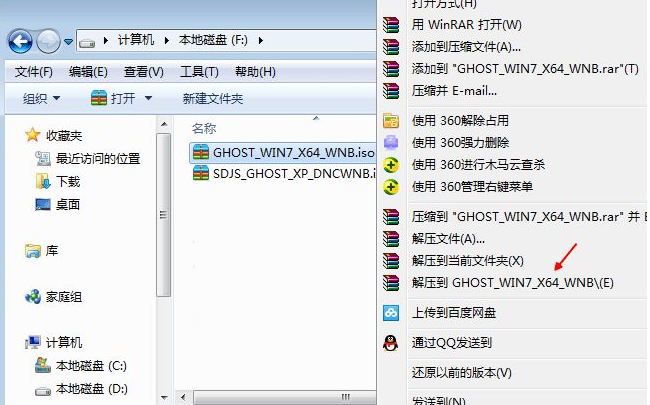
系统电脑图解-1
2.解压过程根据电脑配置的不同往往需要1-5分钟,耐心等待即可。
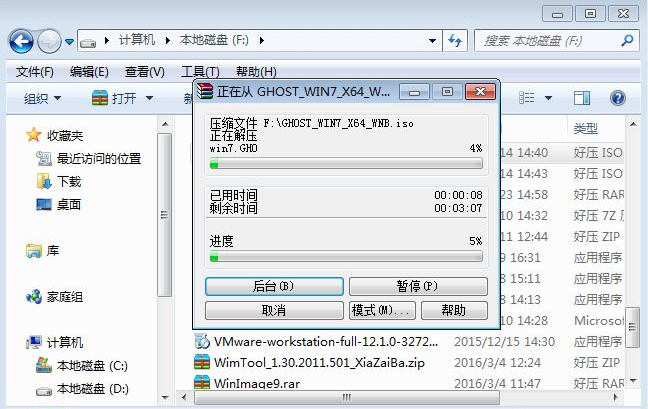
系统重装电脑图解-2
3.解压完成之后,打开安装目录,双击运行【安装系统.exe】程序。
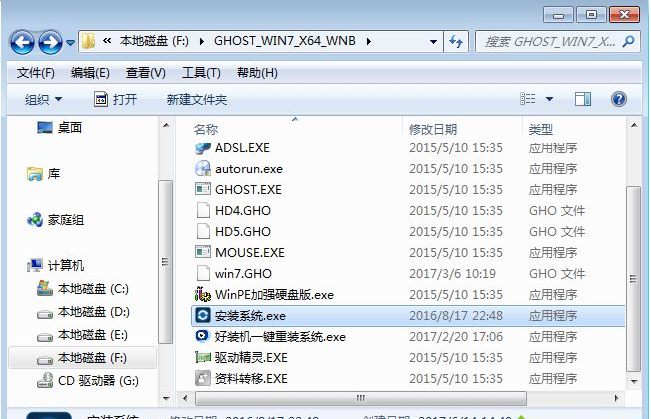
重装系统电脑图解-3
4.选择【还原系统】,映像文件路径中选择已经解压出来的gho文件,勾选C盘,再勾选【执行完成后重启】,最后点击【执行】按钮。
svchost,详细教您svchost占用内存过高怎么办
在我们的电脑操作系统中存在很多进程,这些进程都有各自的作用,那么遇到svchost占用内存过高占用内存过高怎么办呢?别着急,今天小编就来跟你说说svchost.exe占用内存过高怎么办
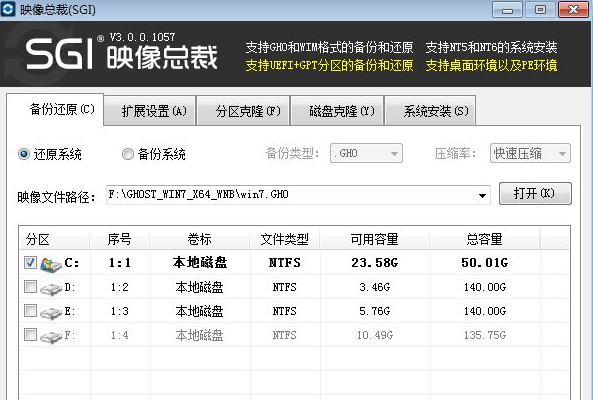
系统重装电脑图解-4
5.在弹出的提示框中点击确定即可。
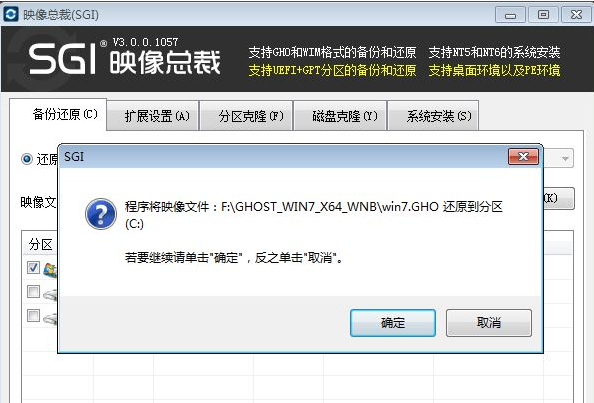
电脑重装系统电脑图解-5
6.这时候电脑会自动重启,进入到这个界面,进入ghost过程。耐心等待即可。
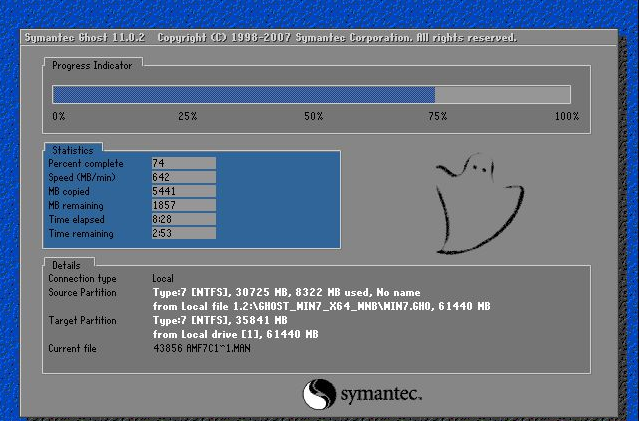
重装系统电脑图解-6
7.ghost完成后电脑会再次重启,进入系统安装过程,耐心即可。

重装系统电脑图解-7
8.一段时间的等待后,系统安装完成,进入系统桌面。

系统重装电脑图解-8
以上就是电脑重装系统方法了,希望对您有帮助。
怎么把照片做成视频,详细教您怎么把照片做成视频
随着时代的发展,现在手机的像素也越来越高,很多朋友拍照后想制作成视频,但是不知道制作视频,其实方法很简单,下面小编就来告诉你照片做成视频.






